Phiên bản Firefox 19 đã tích hợp sẵn ứng dụng xem tệp tin PDF. Nhưng nếu bạn muốn có một ứng dụng xem PDF của riêng mình, bạn vẫn có thể thay đổi chúng.
Trong khi trình duyệt Chrome có chương trình xem PDF nội tại từ vài năm qua, thì Mozilla chỉ bổ sung tính năng này cho Firefox 19. Đó là tính năng mà hầu hết mọi người đều cảm thấy khá thuận tiện, nhưng nếu bạn đang tìm kiếm cách kiểm soát Firefox xử lý các tệp tin PDF ngay trên web thì bạn có thể thực hiện theo các bước dưới đây.
Các lựa chọn xử lý tệp tin PDF
Chương trình xem tệp tin PDF trên Firefox được thiết lập mặc định và sẽ hiển thị các tệp tin PDF ngay trong cửa sổ trình duyệt khi bạn kích vào đường dẫn PDF. Nếu khi bạn kích vào đường dẫn đó mà tệp tin PDF không hiện trong trình duyệt Firefox thì chắc chắn bạn đã vô hiệu hóa các plug-in PDF trước đó.
Nếu bạn thích sử dụng một trình xem PDF khác, chẳng hạn như Adobe Acrobat, bạn có thể thay đổi chương trình xem PDF mặc định. Để thực hiện, bạn kích vào Options > Applications, sau đó tìm danh sách Portable Document Format (PDF). Dưới cột Action, bạn sẽ nhìn thấy chúng đã thiết lập chế độ xem trước trong Firefox (Preview in Firefox). Kích vào dánh sách kéo xuống để chọn chương trình xem PDF khác.
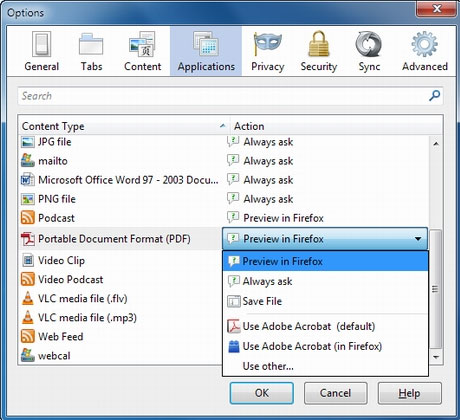
Xem trước PDF trong Firefox.
Bạn cũng có thể chọn lưu các tệp tin PDF mặc định khi bạn kích vào chúng chứ không phải chỉ đơn thuần mở chúng ra. Hoặc bạn có thể thiết lập chế độ “Luôn hỏi” để bạn có thể lựa chọn lưu vào hay chỉ mở ra (như hình dưới đây).
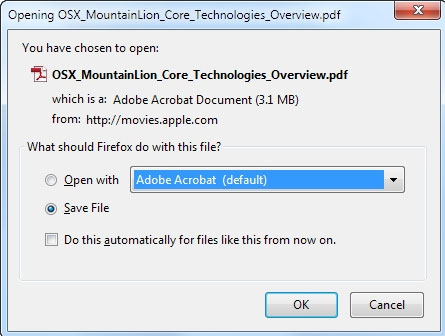
Vô hiệu hóa chương trình xem PDF trong Firefox.
Nếu bạn muốn vô hiệu hóa hoàn toàn chương trình xem PDF tích hợp sẵn trong Firefox thì bạn có thể gõ “about:config” vào thanh địa chỉ, sau đó kích vào nút “I'll be careful, I promise!”. Tiếp theo gõ vào mục tìm kiếm (Search) dòng lệnh pdfjs.disabled, sau đó kích đúp vào mục này và chuyển giá trị (value) từ “false” sang “true”.
 Công nghệ
Công nghệ  AI
AI  Windows
Windows  iPhone
iPhone  Android
Android  Học IT
Học IT  Download
Download  Tiện ích
Tiện ích  Khoa học
Khoa học  Game
Game  Làng CN
Làng CN  Ứng dụng
Ứng dụng 



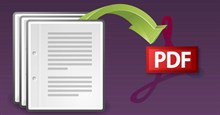


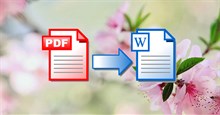











 Linux
Linux  Đồng hồ thông minh
Đồng hồ thông minh  macOS
macOS  Chụp ảnh - Quay phim
Chụp ảnh - Quay phim  Thủ thuật SEO
Thủ thuật SEO  Phần cứng
Phần cứng  Kiến thức cơ bản
Kiến thức cơ bản  Lập trình
Lập trình  Dịch vụ công trực tuyến
Dịch vụ công trực tuyến  Dịch vụ nhà mạng
Dịch vụ nhà mạng  Quiz công nghệ
Quiz công nghệ  Microsoft Word 2016
Microsoft Word 2016  Microsoft Word 2013
Microsoft Word 2013  Microsoft Word 2007
Microsoft Word 2007  Microsoft Excel 2019
Microsoft Excel 2019  Microsoft Excel 2016
Microsoft Excel 2016  Microsoft PowerPoint 2019
Microsoft PowerPoint 2019  Google Sheets
Google Sheets  Học Photoshop
Học Photoshop  Lập trình Scratch
Lập trình Scratch  Bootstrap
Bootstrap  Năng suất
Năng suất  Game - Trò chơi
Game - Trò chơi  Hệ thống
Hệ thống  Thiết kế & Đồ họa
Thiết kế & Đồ họa  Internet
Internet  Bảo mật, Antivirus
Bảo mật, Antivirus  Doanh nghiệp
Doanh nghiệp  Ảnh & Video
Ảnh & Video  Giải trí & Âm nhạc
Giải trí & Âm nhạc  Mạng xã hội
Mạng xã hội  Lập trình
Lập trình  Giáo dục - Học tập
Giáo dục - Học tập  Lối sống
Lối sống  Tài chính & Mua sắm
Tài chính & Mua sắm  AI Trí tuệ nhân tạo
AI Trí tuệ nhân tạo  ChatGPT
ChatGPT  Gemini
Gemini  Điện máy
Điện máy  Tivi
Tivi  Tủ lạnh
Tủ lạnh  Điều hòa
Điều hòa  Máy giặt
Máy giặt  Cuộc sống
Cuộc sống  TOP
TOP  Kỹ năng
Kỹ năng  Món ngon mỗi ngày
Món ngon mỗi ngày  Nuôi dạy con
Nuôi dạy con  Mẹo vặt
Mẹo vặt  Phim ảnh, Truyện
Phim ảnh, Truyện  Làm đẹp
Làm đẹp  DIY - Handmade
DIY - Handmade  Du lịch
Du lịch  Quà tặng
Quà tặng  Giải trí
Giải trí  Là gì?
Là gì?  Nhà đẹp
Nhà đẹp  Giáng sinh - Noel
Giáng sinh - Noel  Hướng dẫn
Hướng dẫn  Ô tô, Xe máy
Ô tô, Xe máy  Tấn công mạng
Tấn công mạng  Chuyện công nghệ
Chuyện công nghệ  Công nghệ mới
Công nghệ mới  Trí tuệ Thiên tài
Trí tuệ Thiên tài